本篇文章主要介绍了React Native自定义控件底部抽屉菜单的示例,现在分享给大家,也给大家做个参考。
一、需求分析
原生开发中,自定义View可谓是屡见不鲜的事情,往往系统的控件总不能满足现实的需求。五花八门的产品设计需要我们做出不同的View。关于自定义View的内容网上已经有很多的博文,本篇博客要和大家分享如何在React Native中自定义组件实现抽屉菜单控件效果。分享功能在App中的重要性想必是不言而喻的,那么RN中如何实现这种效果呢?
React Native 系统库中只提供了IOS的实现,即ActionSheetIOS.该控件的显示方式有两种实现:
(1)showActionSheetWithOptions
(2)showShareActionSheetWithOptions
第一种是在iOS设备上显示一个ActionSheet弹出框。第二种实现是在iOS设备上显示一个分享弹出框。借用官方的图片说明如下:
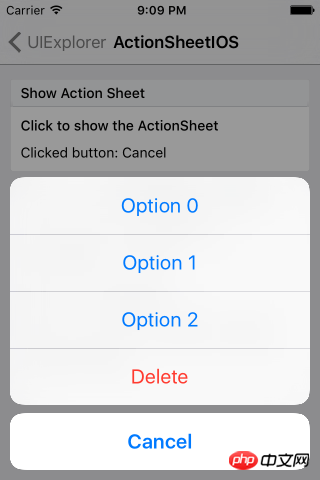
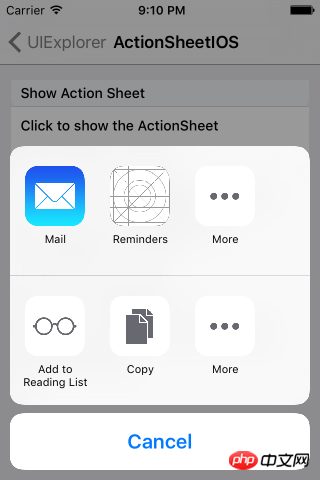
IOS设备上的实现系统已经提供了,接下来我们就需要如何适配Android。在原生开发中,自定义View也是有基本的流程:
(1)自定义控件类,继承View或系统控件。
(2)自定义属性
(3)获取自定义属性,并初始化一系列工具类
(4)重写onMeasure方法,对控件进行测量
(5)如果是自定义布局,还需要重写onLayout进行布局
在React Native中自定义组件的思路基本和原生自定义相似。所以按照这个流程,我们一步步实现即可。
二、功能实现
1、自定义组件,实现Component
export default class AndroidActionSheet extends Component
2、自定义属性
// 1.声明所需要的属性
static propTypes= {
title: React.PropTypes.string, // 标题
content: React.PropTypes.object, // 内容
show: React.PropTypes.func, // 显示
hide: React.PropTypes.func, // 隐藏
}constructor(props) {
super(props);
this.translateY = 150;
this.state = {
visible: false,
sheetAnim: new Animated.Value(this.translateY)
}
this.cancel = this.cancel.bind(this);
}3、实现基本布局
/**
* Modal为最外层,ScrollView为内容层
*/
render() {
const { visible, sheetAnim } = this.state;
return(
<Modal
visible={ visible }
transparent={ true }
animationType="none"
onRequestClose={ this.cancel }
>
<View style={ styles.wrapper }>
<TouchableOpacity style={styles.overlay} onPress={this.cancel}></TouchableOpacity>
<Animated.View
style={[styles.bd, {height: this.translateY, transform: [{translateY: sheetAnim}]}]}>
{ this._renderTitle() }
<ScrollView
horizontal={ true }
showsHorizontalScrollIndicator={ false }>
{this._renderContainer()}
</ScrollView>
</Animated.View>
</View>
</Modal>
)
}可以看到上面我们定义了基本的布局,布局中使用_renderTitle()方法来渲染标题部分,内容区域为ScrollView,并且为横向滚动,即当菜单项超过屏幕宽度时,可以横向滑动选择。在内部调用了renderContainer方法来渲染菜单:
/**
* 标题
*/
_renderTitle() {
const { title,titleStyle } = this.props;
if (!title) {
return null
}
// 确定传入的是不是一个React Element,防止渲染的时候出错
if (React.isValidElement(title)) {
return (
<View style={styles.title}>{title}</View>
)
}
return (
<Text style={[styles.titleText,titleStyle]}>{title}</Text>
)
}
/**
* 内容布局
*/
_renderContainer() {
const { content } = this.props;
return (
<View style={styles.container}>
{ content }
</View>
)
}当我们需要点击Modal,进行关闭时,还需要处理关闭操作,Modal并没有为我们提供外部关闭处理,所以需要我们单独实现,从布局代码中我们看到TouchableOpacity作为遮罩层,并添加了单机事件,调用cancel来处理:
/**
* 控制Modal点击关闭,Android返回键关闭
*/
cancel() {
this.hide();
}4、自定义方法,对外调用
在外部我们需要控制控件的显示和隐藏,所以需要对外公开显示、关闭的方法:
/**
* 显示
*/
show() {
this.setState({visible: true})
Animated.timing(this.state.sheetAnim, {
toValue: 0,
duration: 250
}).start();
}/**
* 隐藏
*/
hide() {
this.setState({ visible: false })
Animated.timing(this.state.sheetAnim, {
toValue: this.translateY,
duration: 150
}).start();
}5、使用
<ActionSheet
ref='sheet'
title='分享'
content={this._renderContent()}
/>至此,我们自定义组件就完成了。整体来看,基本的原理还是很简单的,主要利用了自定义属性,传参,动画,就可以轻松的实现了。本篇博客重点不是为了让大家知道怎么去写出这个效果,而是让大家明白,当我们遇到一个需要自定义的实现时,该如何去一步步实现。
三、效果图
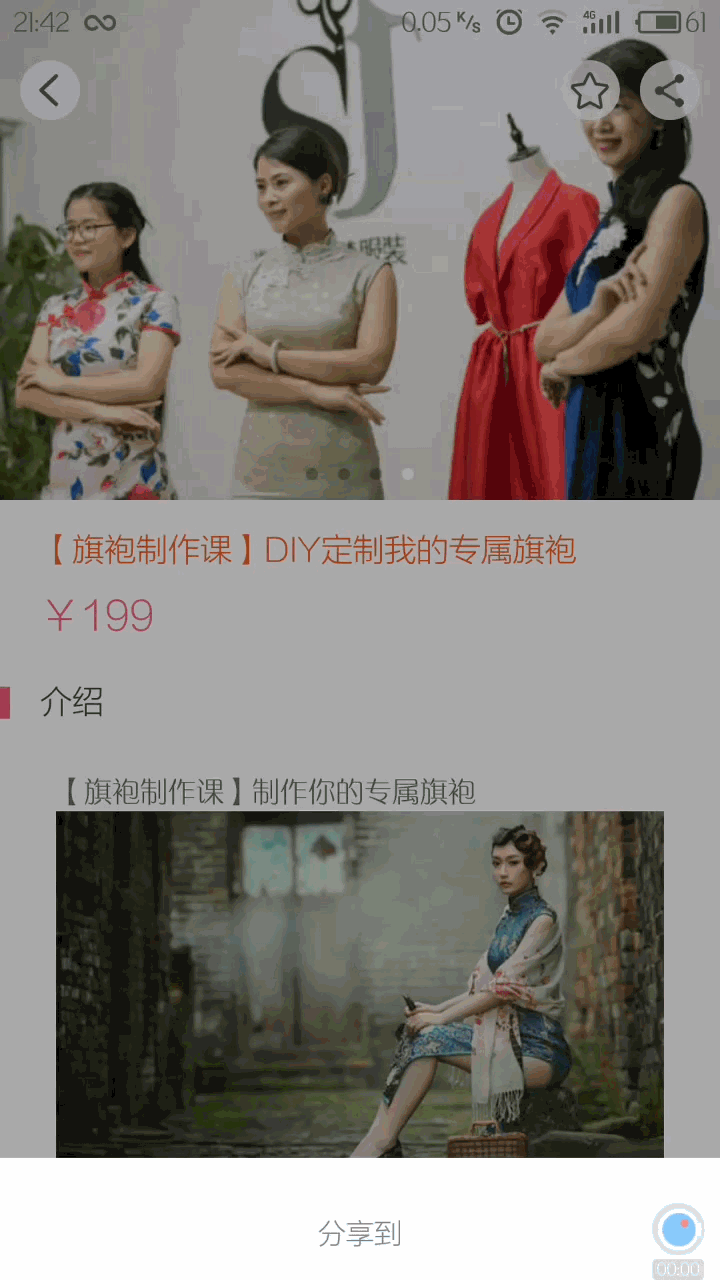
上面是我整理给大家的,希望今后会对大家有帮助。
相关文章:
以上是使用React Native如何实现自定义控件底部抽屉菜单的详细内容。更多信息请关注PHP中文网其他相关文章!
 从C/C到JavaScript:所有工作方式Apr 14, 2025 am 12:05 AM
从C/C到JavaScript:所有工作方式Apr 14, 2025 am 12:05 AM从C/C 转向JavaScript需要适应动态类型、垃圾回收和异步编程等特点。1)C/C 是静态类型语言,需手动管理内存,而JavaScript是动态类型,垃圾回收自动处理。2)C/C 需编译成机器码,JavaScript则为解释型语言。3)JavaScript引入闭包、原型链和Promise等概念,增强了灵活性和异步编程能力。
 JavaScript引擎:比较实施Apr 13, 2025 am 12:05 AM
JavaScript引擎:比较实施Apr 13, 2025 am 12:05 AM不同JavaScript引擎在解析和执行JavaScript代码时,效果会有所不同,因为每个引擎的实现原理和优化策略各有差异。1.词法分析:将源码转换为词法单元。2.语法分析:生成抽象语法树。3.优化和编译:通过JIT编译器生成机器码。4.执行:运行机器码。V8引擎通过即时编译和隐藏类优化,SpiderMonkey使用类型推断系统,导致在相同代码上的性能表现不同。
 超越浏览器:现实世界中的JavaScriptApr 12, 2025 am 12:06 AM
超越浏览器:现实世界中的JavaScriptApr 12, 2025 am 12:06 AMJavaScript在现实世界中的应用包括服务器端编程、移动应用开发和物联网控制:1.通过Node.js实现服务器端编程,适用于高并发请求处理。2.通过ReactNative进行移动应用开发,支持跨平台部署。3.通过Johnny-Five库用于物联网设备控制,适用于硬件交互。
 使用Next.js(后端集成)构建多租户SaaS应用程序Apr 11, 2025 am 08:23 AM
使用Next.js(后端集成)构建多租户SaaS应用程序Apr 11, 2025 am 08:23 AM我使用您的日常技术工具构建了功能性的多租户SaaS应用程序(一个Edtech应用程序),您可以做同样的事情。 首先,什么是多租户SaaS应用程序? 多租户SaaS应用程序可让您从唱歌中为多个客户提供服务
 如何使用Next.js(前端集成)构建多租户SaaS应用程序Apr 11, 2025 am 08:22 AM
如何使用Next.js(前端集成)构建多租户SaaS应用程序Apr 11, 2025 am 08:22 AM本文展示了与许可证确保的后端的前端集成,并使用Next.js构建功能性Edtech SaaS应用程序。 前端获取用户权限以控制UI的可见性并确保API要求遵守角色库
 JavaScript:探索网络语言的多功能性Apr 11, 2025 am 12:01 AM
JavaScript:探索网络语言的多功能性Apr 11, 2025 am 12:01 AMJavaScript是现代Web开发的核心语言,因其多样性和灵活性而广泛应用。1)前端开发:通过DOM操作和现代框架(如React、Vue.js、Angular)构建动态网页和单页面应用。2)服务器端开发:Node.js利用非阻塞I/O模型处理高并发和实时应用。3)移动和桌面应用开发:通过ReactNative和Electron实现跨平台开发,提高开发效率。
 JavaScript的演变:当前的趋势和未来前景Apr 10, 2025 am 09:33 AM
JavaScript的演变:当前的趋势和未来前景Apr 10, 2025 am 09:33 AMJavaScript的最新趋势包括TypeScript的崛起、现代框架和库的流行以及WebAssembly的应用。未来前景涵盖更强大的类型系统、服务器端JavaScript的发展、人工智能和机器学习的扩展以及物联网和边缘计算的潜力。
 神秘的JavaScript:它的作用以及为什么重要Apr 09, 2025 am 12:07 AM
神秘的JavaScript:它的作用以及为什么重要Apr 09, 2025 am 12:07 AMJavaScript是现代Web开发的基石,它的主要功能包括事件驱动编程、动态内容生成和异步编程。1)事件驱动编程允许网页根据用户操作动态变化。2)动态内容生成使得页面内容可以根据条件调整。3)异步编程确保用户界面不被阻塞。JavaScript广泛应用于网页交互、单页面应用和服务器端开发,极大地提升了用户体验和跨平台开发的灵活性。


热AI工具

Undresser.AI Undress
人工智能驱动的应用程序,用于创建逼真的裸体照片

AI Clothes Remover
用于从照片中去除衣服的在线人工智能工具。

Undress AI Tool
免费脱衣服图片

Clothoff.io
AI脱衣机

AI Hentai Generator
免费生成ai无尽的。

热门文章

热工具

适用于 Eclipse 的 SAP NetWeaver 服务器适配器
将Eclipse与SAP NetWeaver应用服务器集成。

Atom编辑器mac版下载
最流行的的开源编辑器

ZendStudio 13.5.1 Mac
功能强大的PHP集成开发环境

VSCode Windows 64位 下载
微软推出的免费、功能强大的一款IDE编辑器

禅工作室 13.0.1
功能强大的PHP集成开发环境





